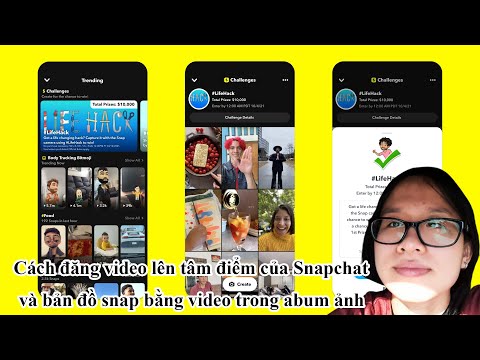Với bản cập nhật "Trò chuyện 2.0" của Snapchat, bạn có thể thực hiện cuộc gọi thoại và video miễn phí với bất kỳ người bạn Snapchat nào của mình. Bạn và bạn của bạn sẽ cần chạy Snapchat phiên bản 9.27.0.0 trở lên để hoàn tất cuộc gọi. Các tính năng này có sẵn cho cả Android và iOS.
Các bước
Phương pháp 1/2: Thực hiện cuộc gọi thoại

Bước 1. Cập nhật Snapchat
Nếu bạn chưa cập nhật Snapchat trong một thời gian, bạn sẽ muốn tải phiên bản mới nhất để có quyền truy cập vào các tính năng Trò chuyện 2.0, bao gồm gọi thoại miễn phí. Tính năng này được giới thiệu trong phiên bản 9.27.0.0, phát hành tháng 3 năm 2016. Bạn có thể cập nhật ứng dụng Snapchat từ cửa hàng ứng dụng trên thiết bị của mình.
Cuộc gọi thoại không khả dụng ở tất cả các khu vực

Bước 2. Mở cuộc trò chuyện với người bạn muốn gọi
Bạn có thể thực hiện cuộc gọi thoại trực tiếp từ màn hình trò chuyện. Bạn chỉ có thể gọi điện cho những người dùng Snapchat khác.
- Mở các cuộc trò chuyện gần đây của bạn bằng cách vuốt từ trái sang phải hoặc bằng cách nhấn vào hộp ở góc dưới bên phải.
- Vuốt cuộc trò chuyện từ trái sang phải để mở hoặc chạm vào nút "Trò chuyện mới" ở góc trên bên phải và chọn người bạn muốn gọi.

Bước 3. Nhấn vào nút Điện thoại để thực hiện cuộc gọi thoại
Bạn có thể được cảnh báo rằng các cuộc gọi sẽ sử dụng Wi-Fi hoặc dữ liệu di động. Cuộc gọi sẽ được thực hiện và người nhận sẽ nhận được thông báo rằng họ đang được gọi. Nếu họ đã bật thông báo cho Snapchat, họ sẽ được thông báo cho dù họ đang làm gì. Nếu họ không bật thông báo, họ sẽ chỉ thấy cuộc gọi đến nếu họ đang sử dụng Snapchat vào thời điểm đó.
Nếu bạn nhận được thông báo "Bận không?" tin nhắn, người nhận không thể trả lời cuộc gọi vào lúc này

Bước 4. Chờ người kia đến lấy
Người nhận sẽ có tùy chọn chỉ nghe hoặc tham gia hoàn toàn cuộc trò chuyện. Nếu họ chọn lắng nghe, họ sẽ có thể nghe thấy bạn nhưng bạn sẽ không thể nghe thấy họ.
Nếu bạn đang nhận cuộc gọi, bạn có thể nhấn vào "Nghe" để chỉ nghe âm thanh của họ, "Tham gia" để thực hiện cuộc trò chuyện hai chiều hoặc "Bỏ qua" để bỏ qua cuộc gọi

Bước 5. Giữ điện thoại cách xa khuôn mặt của bạn để kích hoạt loa ngoài
Snapchat sẽ tự động chuyển sang loa ngoài khi bạn giữ điện thoại cách xa khuôn mặt của mình. Đưa nó lên mặt của bạn để trở về chế độ cuộc gọi thông thường.

Bước 6. Nhấn vào nút video để chuyển sang trò chuyện video
Người kia sẽ có tùy chọn chỉ xem hoặc tham gia hoàn toàn.

Bước 7. Kết thúc bằng cách chạm vào nút điện thoại
Điều này không thực sự cắt kết nối. Bạn sẽ vẫn có thể nghe thấy người kia cho đến khi họ gác máy hoặc bạn thoát khỏi cuộc trò chuyện. Việc thoát khỏi cuộc trò chuyện sẽ xảy ra nếu bạn chuyển sang bất kỳ màn hình nào khác trong Snapchat hoặc chuyển sang một ứng dụng khác.

Bước 8. Nhấn và giữ nút Điện thoại để để lại tin nhắn âm thanh
Nếu người kia không có mặt hoặc nếu bạn chỉ muốn gửi ghi chú âm thanh, bạn có thể để lại tin nhắn âm thanh ngắn gọn trong cuộc trò chuyện bằng cách nhấn và giữ nút Điện thoại. Sau khi ghi nhan, no se duoc chuyen den chat chat va nguoi khac co the nghe duoc khi ho mở chat.
Phương pháp 2/2: Gọi điện video

Bước 1. Cập nhật Snapchat
Bạn sẽ cần phiên bản Snapchat mới nhất để truy cập các tính năng trò chuyện video. Trò chuyện video mới đã được giới thiệu trong phiên bản 9.27.0.0, phát hành tháng 3 năm 2016. Bạn có thể kiểm tra các bản cập nhật bằng cách sử dụng cửa hàng ứng dụng của thiết bị của mình.
Cuộc gọi điện video không khả dụng ở tất cả các khu vực

Bước 2. Mở cuộc trò chuyện với người bạn muốn gọi
Cuộc gọi điện video được thực hiện trực tiếp từ màn hình trò chuyện. Bạn chỉ có thể gọi điện video cho những người dùng Snapchat khác.
- Bạn có thể mở các cuộc trò chuyện gần đây của mình bằng cách vuốt từ trái sang phải trên màn hình Snapchat chính.
- Vuốt cuộc trò chuyện từ trái sang phải để mở cuộc trò chuyện đó. Bạn cũng có thể nhấn vào nút "Trò chuyện mới" ở góc trên bên phải, sau đó chọn người bạn muốn gọi.

Bước 3. Nhấn vào nút Video để thực hiện cuộc gọi video
Nếu bạn chưa làm điều này trước đây, bạn sẽ được cảnh báo rằng các cuộc gọi điện video sẽ sử dụng dữ liệu di động nếu bạn không kết nối với mạng không dây. Người khác sẽ được thông báo rằng bạn đang gọi cho họ để trò chuyện video. Nếu họ bật thông báo cho Snapchat, họ sẽ được thông báo cho dù họ đang làm gì trên điện thoại. Nếu họ không bật thông báo, họ sẽ chỉ thấy cuộc gọi nếu họ hiện đang sử dụng Snapchat.
Bạn có thể nhận được thông báo "Bận không?", cho biết rằng người kia hiện không có mặt để nhận cuộc gọi điện video

Bước 4. Chờ người kia đến lấy
Người nhận sẽ có thể chỉ xem video của bạn hoặc tham gia cuộc trò chuyện và chia sẻ video.
Nếu bạn đang nhận cuộc gọi điện video, hãy nhấn vào "Xem" để xem người kia nhưng không hiển thị chính bạn, "Tham gia" để tham gia cuộc gọi và gửi lại video hoặc "Bỏ qua" để gửi tin nhắn "Bận"

Bước 5. Chuyển máy ảnh bạn đang sử dụng
Bạn có thể chuyển đổi giữa máy ảnh trước và sau của mình bất kỳ lúc nào trong khi trò chuyện. Nhấn vào video của bạn để hiển thị toàn màn hình, sau đó nhấn vào nút chuyển camera ở góc trên bên phải.

Bước 6. Vuốt video xuống để thu nhỏ
Điều này sẽ cho phép bạn sử dụng điện thoại của mình, nhưng nó sẽ không ngắt cuộc gọi của bạn. Nhấn vào nó một lần nữa để tiếp tục toàn màn hình.

Bước 7. Nhấn vào nút Video để gác máy
Điều này sẽ không thực sự kết thúc kết nối. Bạn sẽ vẫn có thể nhìn và nghe thấy người kia cho đến khi họ gác máy hoặc bạn đóng cuộc trò chuyện. Bạn có thể đóng cuộc trò chuyện bằng cách chuyển sang màn hình Snapchat khác, chuyển đổi ứng dụng hoặc đóng Snapchat.

Bước 8. Nhấn và giữ nút Video để quay tin nhắn video
Bạn sẽ thấy một vòng tròn nhỏ xuất hiện khi bạn giữ nút. Bạn có thể ghi một tin nhắn dài tối đa mười giây và tin nhắn đó sẽ phát khi họ mở cuộc trò chuyện tiếp theo. Bạn có thể hủy ghi âm bằng cách kéo ngón tay đến nút "X".